مثل العديد من المطورين الذين يعملون بشكل دوري من المنزل ، لدي سطح مكتب قوي إلى حد ما ، وهو ما يكفي لمختلف المهام دون أي مشاكل. ولكن هناك أمور بشكل دوري مثل كتابة هذا المقال لـ Habr ، حيث لا تحتاج إلى قدر كبير من القوة الحاسوبية ، ولكن في نفس الوقت تريد الجلوس على الشاشة الكبيرة ولوحة المفاتيح المفضلة لديك.
جاء القرار عن طريق الصدفة أثناء عرض إحدى المراجعات - واجهة Samsung DeX ، والتي تتيح لك استخدام هاتفك الذكي في وضع سطح المكتب.

تمت كتابة هذه المقالة وتنضيدها على هاتف ذكي. بالنسبة لأولئك الذين يهتمون بكيفية عملها ، فإن الاستمرار تحت الخفض.
ربما السؤال الأول هو لماذا؟ أولاً ، لأسباب تتعلق بالبيئة والراحة - يستهلك سطح المكتب مزيدًا من الكهرباء ويصدر ضوضاء وتسخن. ثانيًا ، بدافع الاهتمام فقط بتجربة شيء جديد. ثالثًا ، إذا نجح هذا ، فمن الممكن في بعض الحالات عدم اصطحاب جهاز كمبيوتر محمول معك ، ولكن قصر نفسك على هاتف ذكي وكابل HDMI ، مما يوفر بشكل كبير الوزن والمساحة في أمتعتك.
بالطبع ، قد تكون هناك خيارات مختلفة لحل المشكلة ، وكيفية الاستغناء عن سطح المكتب. يمكنك شراء جهاز كمبيوتر بدون مروحة وتوصيله بالتوازي مع جهاز الكمبيوتر الرئيسي الخاص بك ، ولكن جهاز الكمبيوتر الذي لا يحتوي على مروحة جيدة لا يكون رخيصًا. يمكنك شراء Chromebox ، وهو في الأساس نفس جهاز الكمبيوتر ، مع نظام تشغيل من Google فقط. أخيرًا ، إذا كنت تقصر نفسك على مشاهدة مقطع فيديو ، فيمكنك فقط توصيل Google Chromecast بجهاز العرض أو التلفزيون. ولكن تبين أن الحل باستخدام الهاتف الذكي هو الأكثر ملاءمة ، شريطة أن يكون هناك بالفعل هاتف ذكي حديث قادر على استخدام USB-C كمخرج HDMI. لا يخفى على أحد أن الهواتف الذكية الحديثة تتمتع بقوة معالجة جيدة للغاية - عدة نوى ، و 4-8 جيجابايت من ذاكرة الوصول العشوائي ، وفي معظم الحالات ، لا يتم استخدام كل هذا عمليًا.
حديد
في الواقع ، "الجهاز" هو الهاتف الذكي نفسه ، ولكن لكي يعمل كل شيء ، نحتاج إلى جهازين.
- USB-C — HDMI, . , , .. .

, USB-C , . - USB-, «» USB- — DeX.

, , USB-, .
في الواقع ، هذا كل شيء. نقوم بتوصيل جميع الكابلات معًا ، وتوصيل المحول بهاتف ذكي وشاشة ، وكل شيء يعمل ، ونرى سطح مكتب كامل:
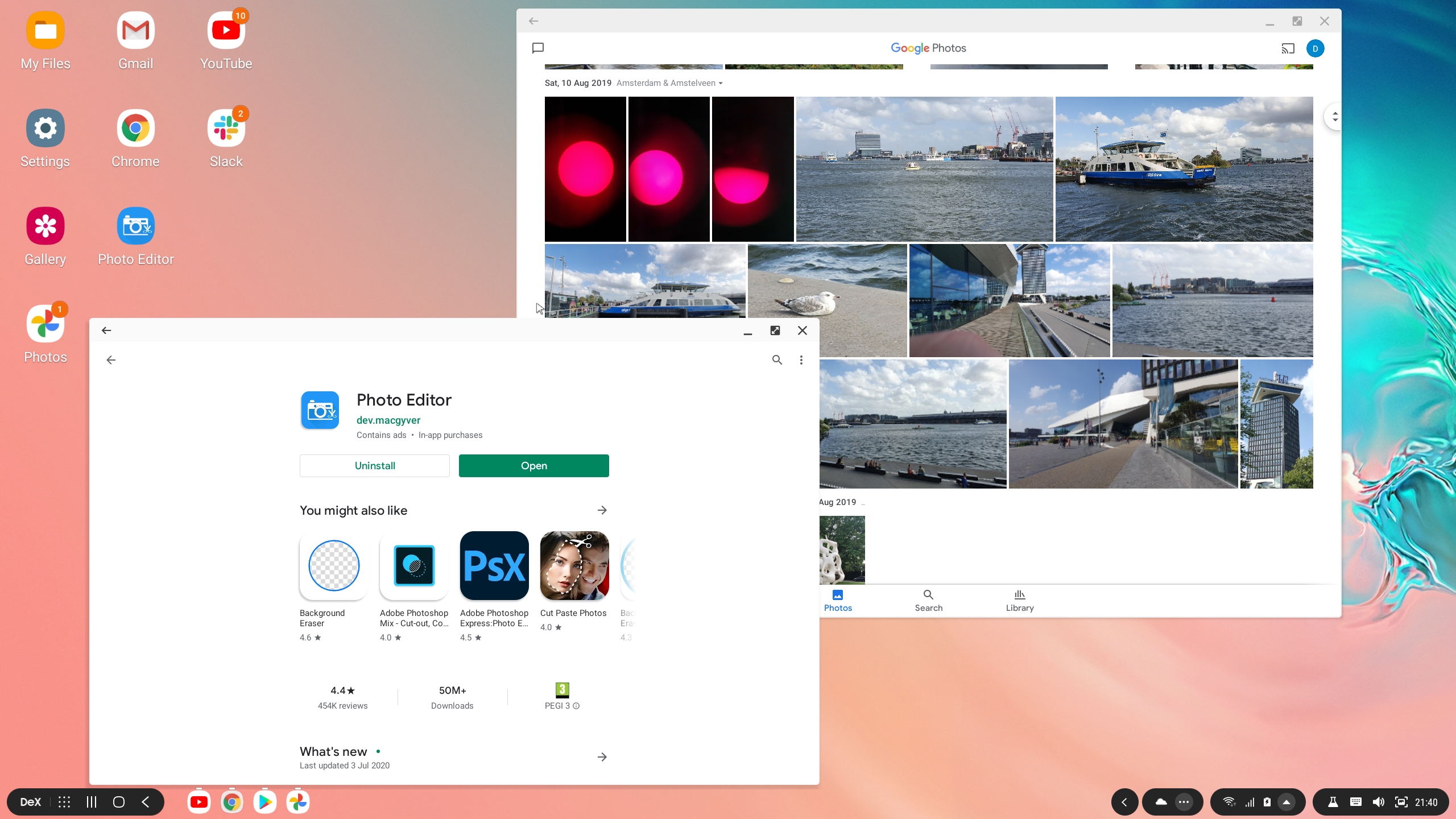
بالطبع ، الاتصال بلوحة المفاتيح عبر مفتاح USB ليس هو حالة الاستخدام الوحيدة. يمكن استخدام الهاتف الذكي بدلاً من الكمبيوتر المحمول لعرض العروض التقديمية أو الصور على شاشة كبيرة ، ومشاهدة مقاطع الفيديو على التلفزيون في فندق ، وما إلى ذلك بشكل عام ، مع القوة الجيدة للهواتف الذكية الحديثة ، هناك عدد غير قليل من الخيارات للاستخدام ، ويمكن أن يكون وضع محول USB في حقيبة أو جيب أسهل. من أخذ جهاز كمبيوتر محمول معك.
اكتشفنا الأجهزة ، دعنا ننتقل إلى البرنامج.
البرمجيات
مع البرنامج ، كل شيء بسيط وصعب في نفس الوقت. فقط لأنه Android عادي ويعمل بشكل جيد على الشاشات الكبيرة. إنه أمر صعب لأنه هاتف أندرويد ، لذلك لا "تفهم" كل البرامج أنها تعمل في وضع سطح المكتب.
Google Chrome ، على سبيل المثال ، يبدو كالتالي:
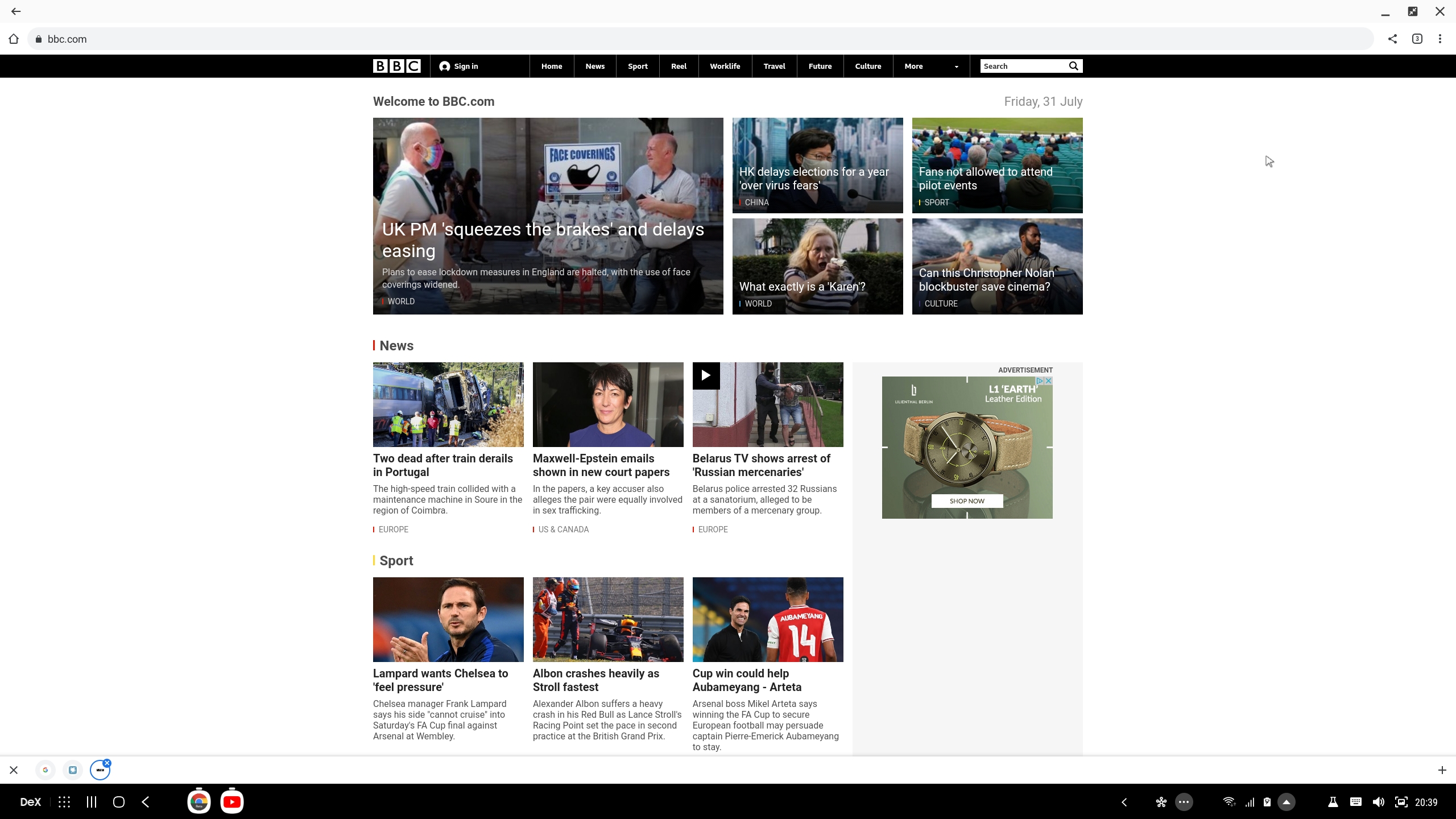
كل شيء يعمل بشكل جيد ، لكن التبديل بين الصفحات المفتوحة يتطلب بضع نقرات ، وهذا أمر غير مريح. في Chrome Beta ، أصبح من الممكن الآن تنشيط لوحة علامات التبويب ، والتي يكفي فتح العنوان "chrome: // flags / # enable-conditional-strip" في المتصفح. توجد علامات التبويب في الجزء السفلي فقط ولا تحتوي على تسميات توضيحية ، فقط رموز الصفحة (انظر الجزء السفلي من لقطة الشاشة) ، لكنها لا تزال أفضل من لا شيء.
يوتيوب يعمل بالرغم من أنه يبدو غريباً بعض الشيء:
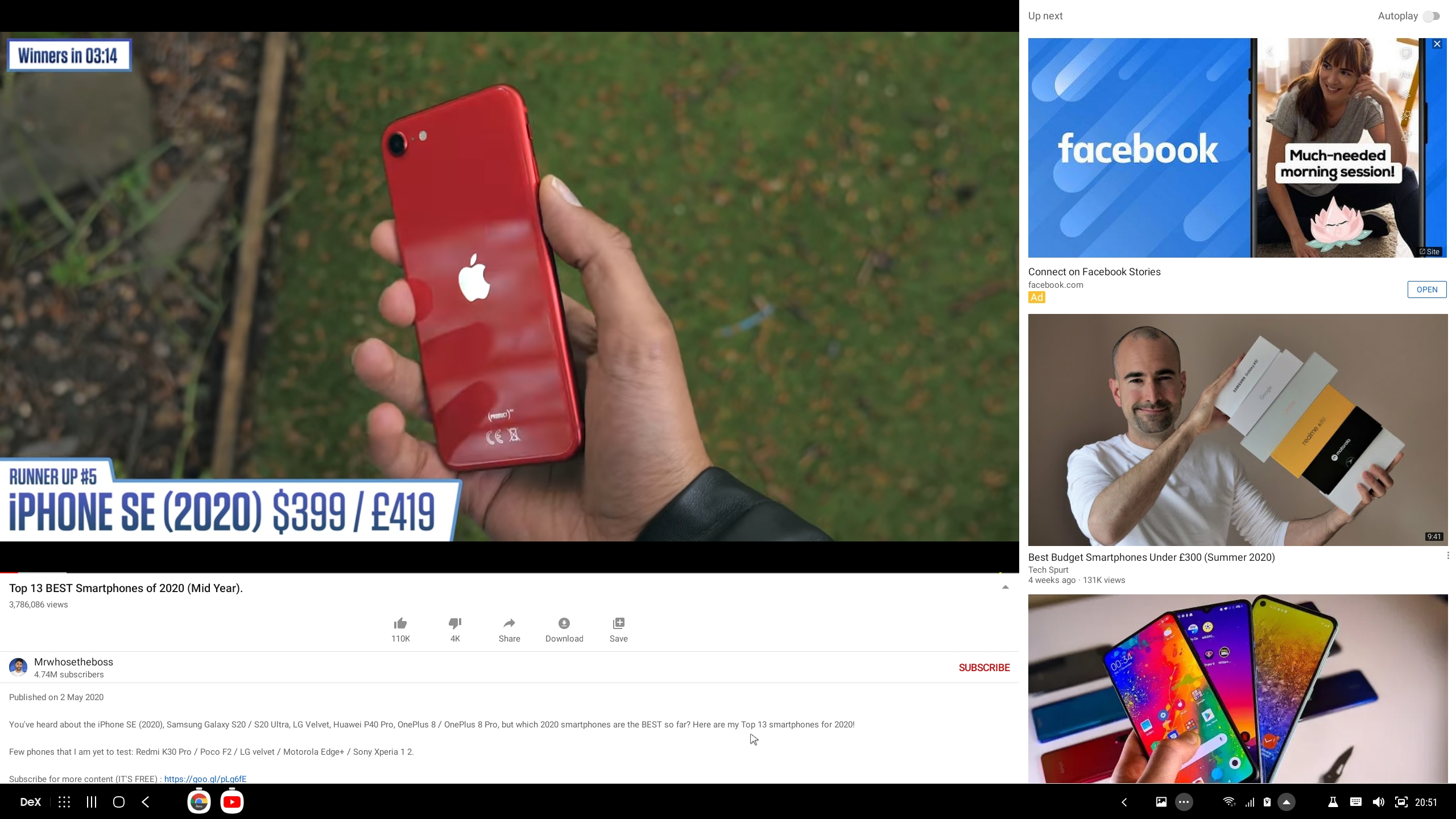
بالإضافة إلى Youtube ، يعمل Spotify بشكل جيد ، يمكنك الاستماع إلى الموسيقى في الخلفية ، وهذا لا يؤثر على الأداء بأي شكل من الأشكال. يفتح
Habr بشكل طبيعي ، ولكن لا تظهر تلميحات الأدوات عند التمرير فوق الرموز ، وهو أمر غير مريح في بعض الأحيان عند كتابة التعليقات أو النص مع التنسيق.
لم أحاول استخدام MS Office ، ولكن محرر مستندات Google يفتح المستندات ويحررها بشكل طبيعي:
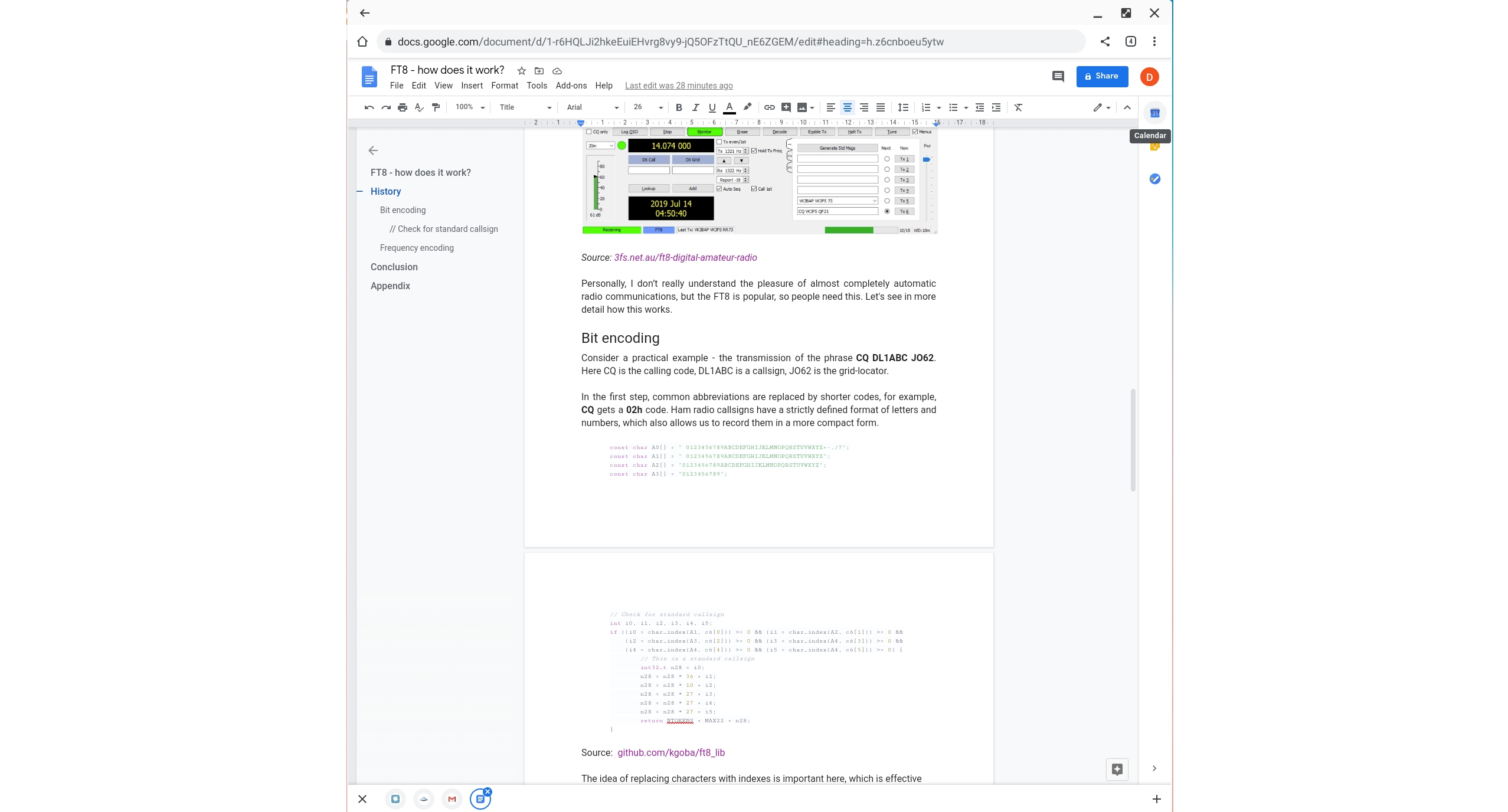
نشأت صعوبات في تحرير الصور... معظم محرري Android موجهون نحو الهواتف الذكية ، ومن بين جميع أنواع محسنات الصور ، والحدود وغيرها من الهراء ، لم أجد محررًا بسيطًا شائعًا بأسلوب الطلاء حيث يمكنك تغيير حجم اللوحة ، وإضافة التعليقات والقيام بأشياء بسيطة أخرى. إنه أمر مضحك ، لكن في العديد من المحررين الذين يحملون كلمة Pro في الاسم ، لم أجد وظيفة Resize Canvas المبتذلة. يظهر مثال على محرر يحمل اسمًا غير معقد Photo Editor في لقطة الشاشة ، ومن السهل أن ترى أن واجهة المستخدم الخاصة به مصممة بالتأكيد لهاتف.
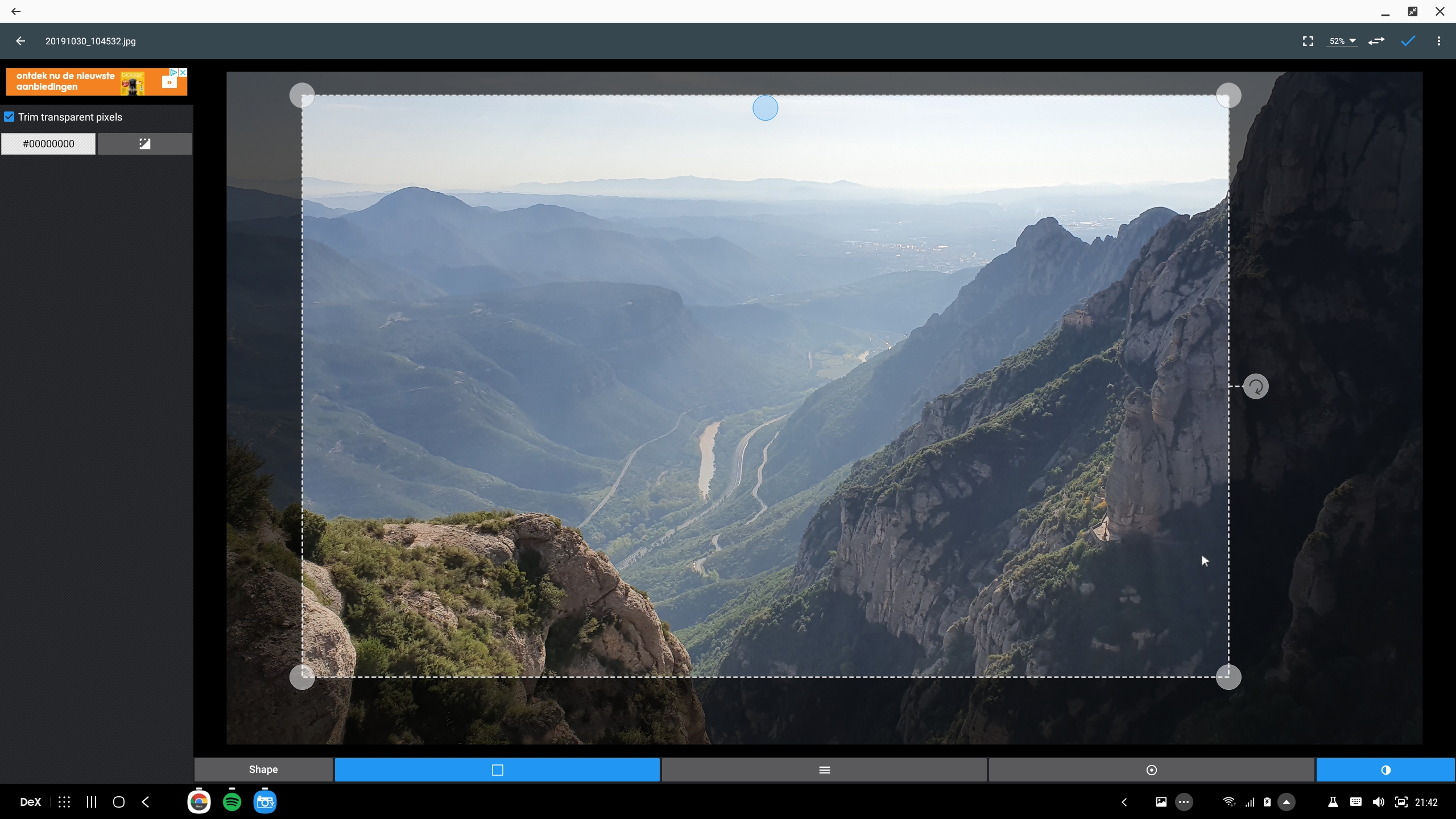
ومع ذلك ، قد يكون النظام مناسبًا ليس فقط للعمل مع النصوص والصور: تعمل
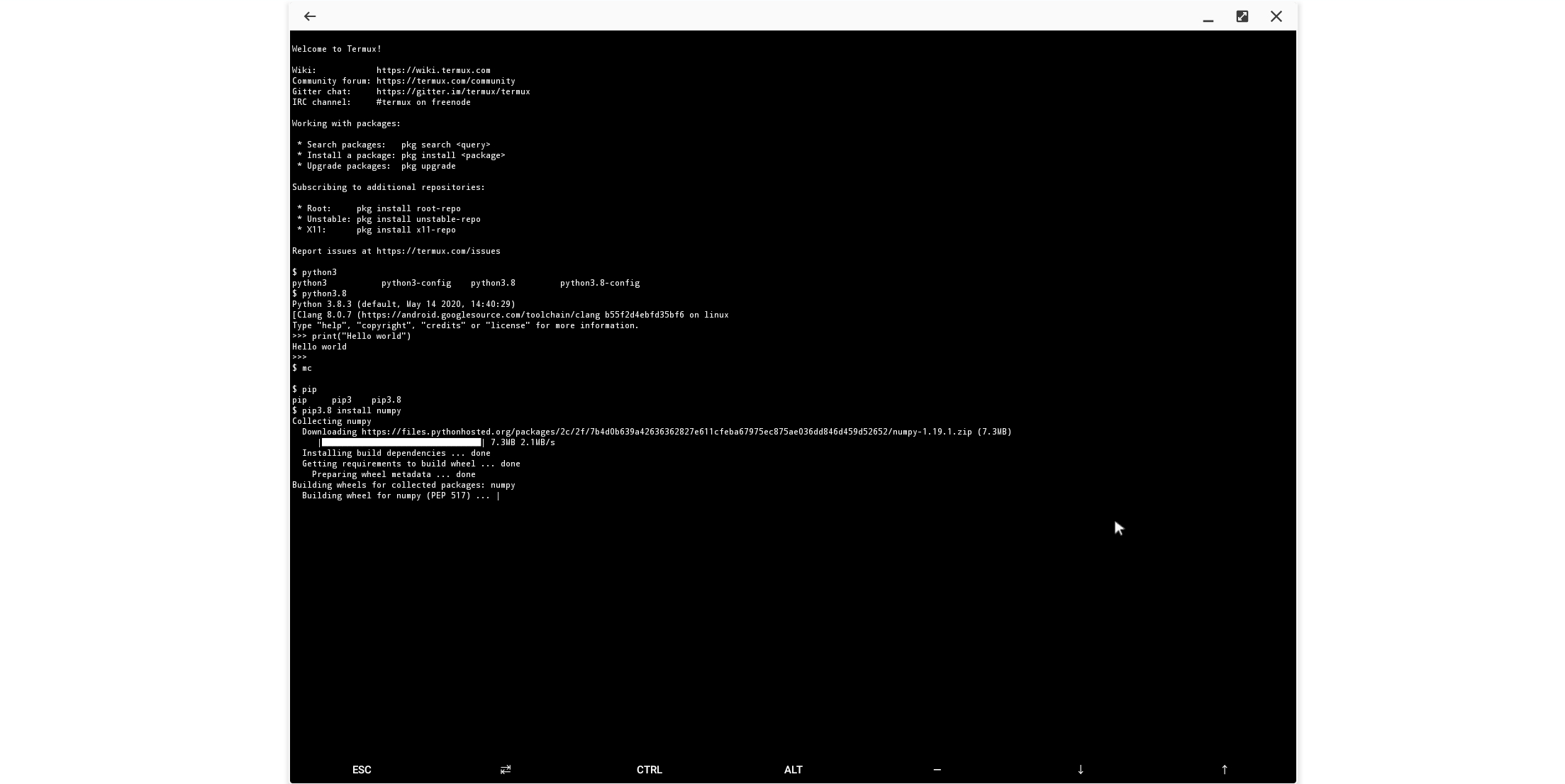
Python 3.8 و numpy و git و Slack بشكل جيد ، لذا يمكنك حتى العمل من مثل هذا "الكمبيوتر الشخصي" ، والسؤال الوحيد هو ما إذا كان يمكنك العثور على IDE مناسب.
العيب الواضح الذي "لفت انتباهي على الفور" هو عدم وجود رمز تخطيط لوحة المفاتيح. من الواضح بشكل عام أن نظام Android أمريكي ، ولديهم فكرة غامضة عن وجود تخطيطات أخرى ، ولكن مع ذلك ، سيكون من الملائم إضافة رمز لغة إلى الدرج. بالمناسبة ، التبديل عن طريق Alt + Shift يعمل بشكل جيد.
خاتمة
ترك استخدام الهاتف الذكي في "وضع سطح المكتب" انطباعًا جيدًا بشكل عام. كل شيء يعمل بسلاسة ، لا شيء يبطئ ، ولكن الغياب التام للضوضاء أثناء التشغيل أمر ممتع أيضًا. لكي نكون منصفين ، تجدر الإشارة إلى أن الهواتف الذكية المتطورة أغلى من العديد من أجهزة الكمبيوتر المحمولة ، لذلك سيكون من الغريب أنها لم تنجح.
من الواضح أن Samsung DeX مصمم لأجهزة Samsung ، ولا أعرف ما إذا كان هذا المحول سيعمل على الهواتف الذكية الأخرى. إذا حاول أي شخص ذلك ، فاكتب في التعليقات. بشكل عام ، يبدو المفهوم واعدًا جدًا. نظرًا لأن الهواتف الذكية الحديثة تلحق بأجهزة الكمبيوتر المكتبية في الأداء ، فلماذا لا تستخدم هذه القوة للأبد وليس مجرد ممارسة الألعاب. تعد القدرة على وضع محول HDMI في جيبك والقدرة على استخدام النظام على شاشة كبيرة مريحة للغاية ، وآمل أن يستمر البرنامج في التطور في هذا الاتجاه. ويمكنني أن أنصح مطوري Android باختبار برامجهم بشكل أفضل في وضع سطح المكتب. كما هو مقترح في التعليقات ، سيتم دعم هذا الوضع بانتظامفي Android 11 ، لذلك من الواضح للمطورين وجود سوق جديد وفرص جديدة. من حيث متطلبات الأجهزة ، من المحتمل أن يكون وضع سطح المكتب متاحًا على الهواتف الذكية الحديثة مع دعم أجهزة USB 3.1.
ملاحظة: بالنسبة لأولئك الذين يرغبون في مشاهدة Samsung DeX "مباشر" ، يكون الفيديو تحت الجناح (وليس لي).
فيديو